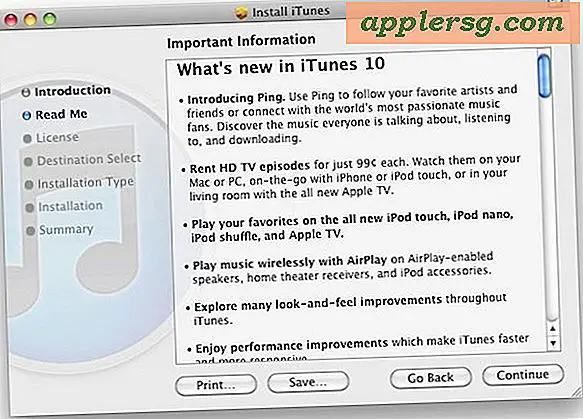วิธีใช้เครื่องสแกนเนอร์ Canon ImageRUNNER 3035
Canon ImageRUNNER 3035 เป็นเครื่องถ่ายเอกสารในสำนักงาน ImageRUNNER 3035 มีความสามารถในการทำสำเนาและสแกนเอกสารหลายฉบับ นอกจากนี้ยังสามารถปรับแต่งให้ส่งการสแกนไปยังปลายทางที่ต้องการได้ เช่น ที่อยู่อีเมลหรือเซิร์ฟเวอร์ ImageRUNNER 3035 มีตัวป้อนด้านบน ซึ่งสามารถสแกนได้ถึง 45 หน้าต่อนาที คุณยังสามารถเลือกสแกนเอกสารทีละฉบับโดยวางต้นฉบับบนกระจกสแกนเนอร์ สิ่งสำคัญคือต้องเรียนรู้วิธีใช้เครื่องสแกนเพื่อให้แน่ใจว่าเอกสารของคุณได้รับการสแกนอย่างรวดเร็วและมีประสิทธิภาพ
เปิด Canon ImageRUNNER 3035 โดยกดปุ่ม "Power"
กดปุ่ม "สแกน" ImageRUNNER อยู่ในโหมดสแกนแล้ว
ยกฝาครอบด้านบนของ ImageRUNNER ขึ้น และวางเอกสารต้นฉบับที่คุณต้องการสแกนโดยคว่ำหน้าลง กด "เริ่ม" ภาพจะถูกสแกนและส่งไปยังปลายทางที่ระบุในการตั้งค่าเครื่อง
ใช้ตัวป้อนกระดาษด้วยตนเองด้านบนเพื่อสแกนหลายหน้า เลือกฟังก์ชัน "สแกน" วางต้นฉบับโดยหงายหน้าขึ้นในตัวป้อนเอง กด "เริ่ม" เพื่อเริ่มสแกนเอกสาร การสแกนจะถูกส่งไปยังปลายทางเริ่มต้นโดยอัตโนมัติ
เปลี่ยนปลายทางของการสแกนโดยกดปุ่ม "การตั้งค่า" กด "เปลี่ยนแหล่งที่มา" บนหน้าจอสัมผัส ที่นี่คุณสามารถเลือกอีเมลหรือเซิร์ฟเวอร์ แตะ "อีเมล" อีเมลจะอยู่ในโหมดแก้ไขพร้อมเคอร์เซอร์ ใช้หน้าจอสัมผัสเพื่อลบที่อยู่อีเมลปัจจุบันและป้อนที่อยู่อีเมลใหม่ กด "เสร็จสิ้น" เมื่อเสร็จสิ้นเพื่อบันทึกที่อยู่อีเมลใหม่
เปลี่ยนเซิร์ฟเวอร์ที่จัดเก็บการสแกนโดยกด "บันทึกปลายทาง" บนเมนูการตั้งค่า ที่นี่คุณจะเห็นรายการเซิร์ฟเวอร์ปัจจุบันที่เครื่องสแกนเชื่อมต่ออยู่ เลือกเซิร์ฟเวอร์โดยแตะที่ชื่อเซิร์ฟเวอร์หนึ่งครั้ง เซิร์ฟเวอร์จะถูกเน้นและเลือกในขณะนี้ กด "เสร็จสิ้น"